如何自己在线重装win8系统
 2019/10/08
2019/10/08
 882
882
如何自己在线重装win8系统?相信大家电脑用久了就会碰到各种系统故障问题,小的问题就只需要对电脑进行修复即可,但是如果解决不了只能够对电脑进行重装系统了。不过也有很多小伙伴不知道怎么重装系统,接下来就跟着小编一起在线重装win8系统吧。
注意事项:
大家在使用黑鲨装机大师对电脑进行重装系统时,打开黑鲨之前记得将所有的杀毒软件关闭,以免系统重装失败。
准备工具:
1. 黑鲨装机大师
2. 一台正常联网的电脑
重装步骤:
1.提前在黑鲨装机大师中下载软件,随后在黑鲨界面中点击“一键装机”下的“系统重装”进入。
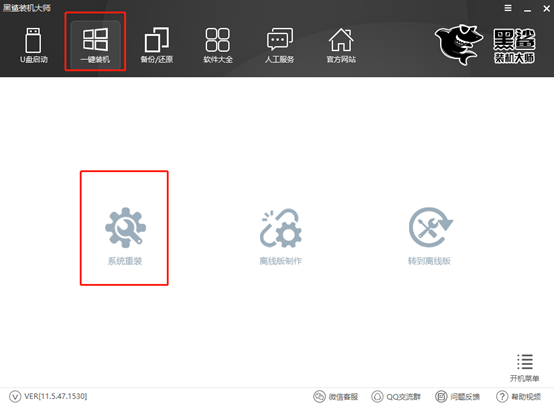
2.这时候黑鲨开始自动检测电脑的配置信息,等电脑检测完毕后直接点击“下一步”继续操作。
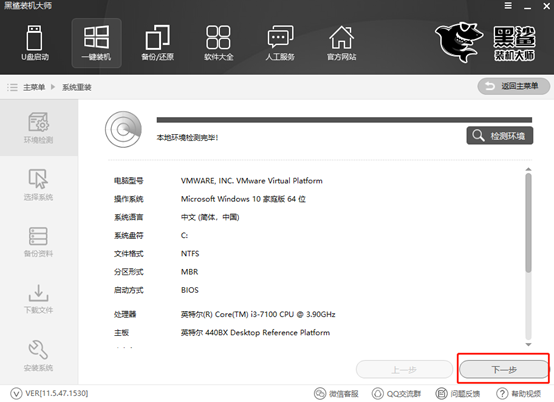
3.在以下界面中根据自己需要开始选择系统文件进行下载。因为我们需要重装win8系统,所以直接选择win8系统下的文件,最后点击“安装此系统”。
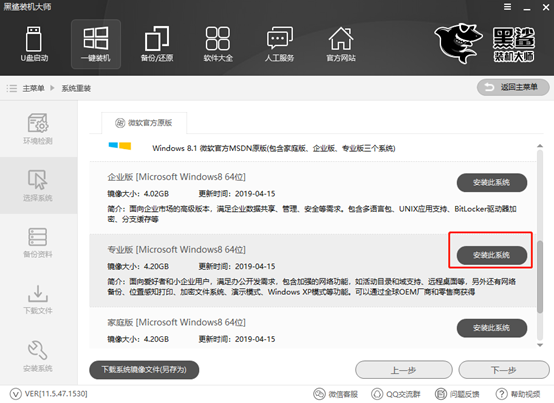
4.重装系统时会把系统盘所有的数据进行格式化,可以在以下界面中勾选需要备份的文件,最后点击“下一步”。
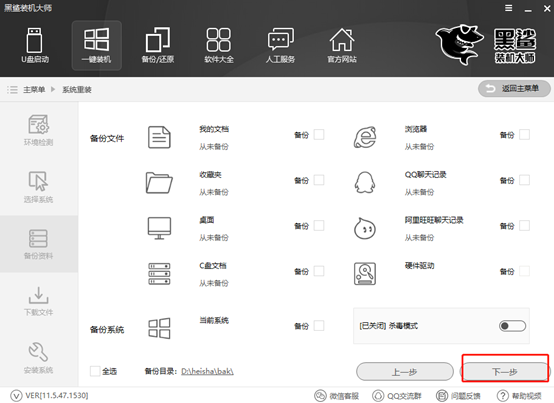
5.此时黑鲨会弹出询问窗口,我们直接点击“安装系统”即可。
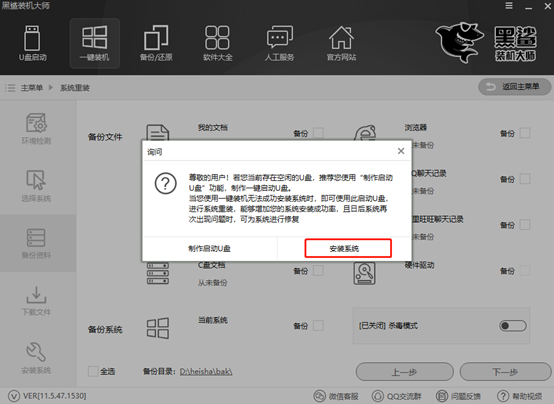
6.黑鲨进入下载系统文件的状态,整个过程无需手动进行操作,请大家耐心等待下载完成即可。
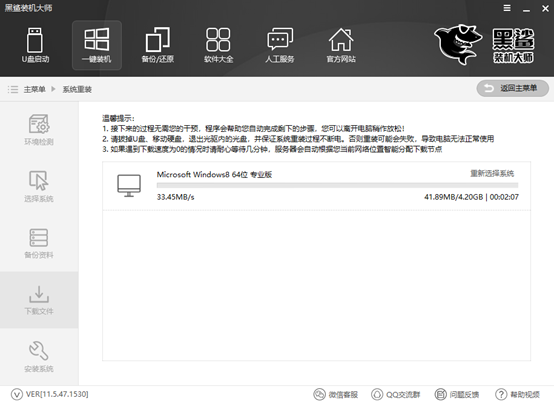
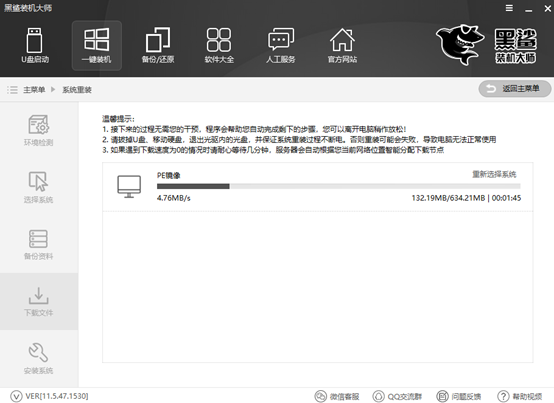
经过一段时间等待,系统文件下载成功后开始“立即重启”电脑或者等待电脑自行重启。
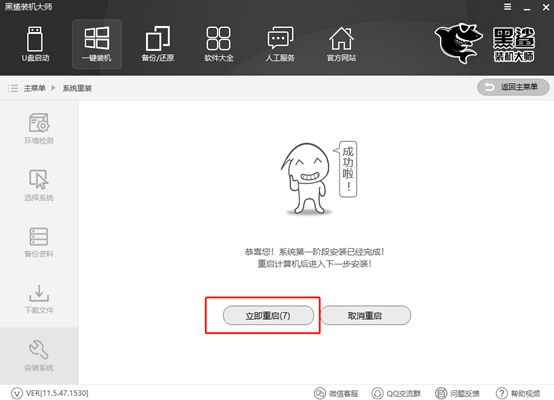
7.电脑成功重启后进入启动管理器界面,选择“黑鲨装机大师PE原版系统安装模式”回车进入。
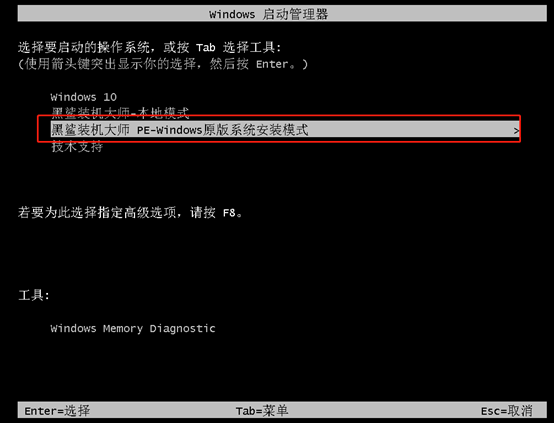
经过以上的步骤成功进入PE系统,此时电脑开始进入安装系统状态,同样无需我们手动进行操作。
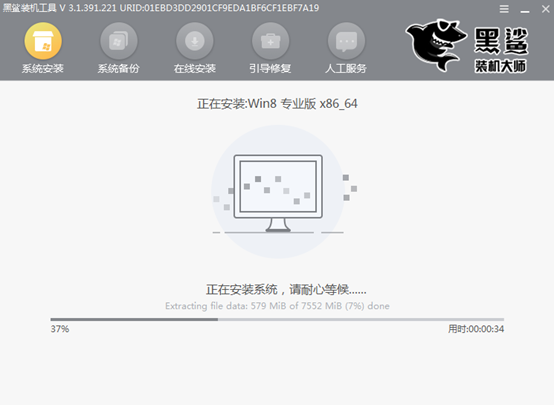
8.经过一段时间电脑成功安装系统之后,我们需要点击“立即重启”或者等待电脑自动重启。

经过多次的重启部署安装,电脑最终进入win8桌面。此时电脑成功重装win8系统。
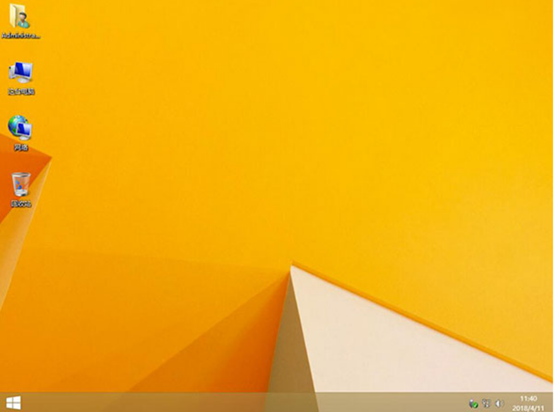
以上就是本次小编为大家带来的如何自己在线重装win8系统的详细教程,希望此篇教程能够给大家带来一些帮助,更多精彩内容请大家多多关注黑鲨网站。
